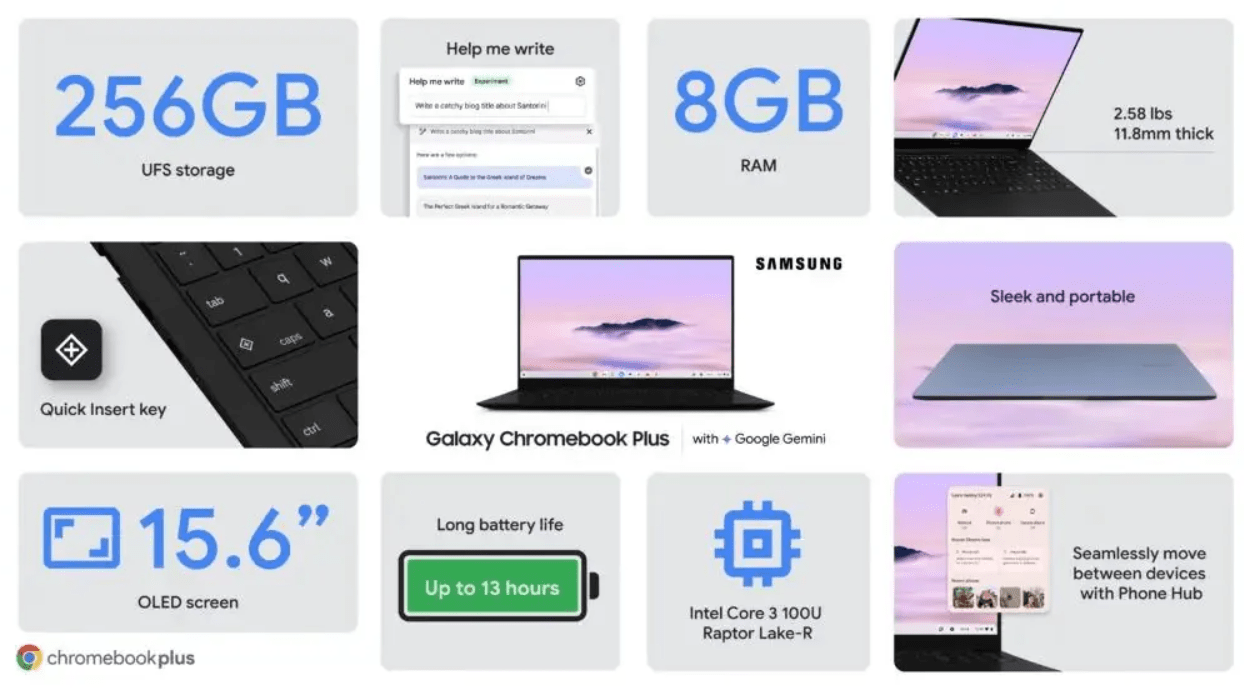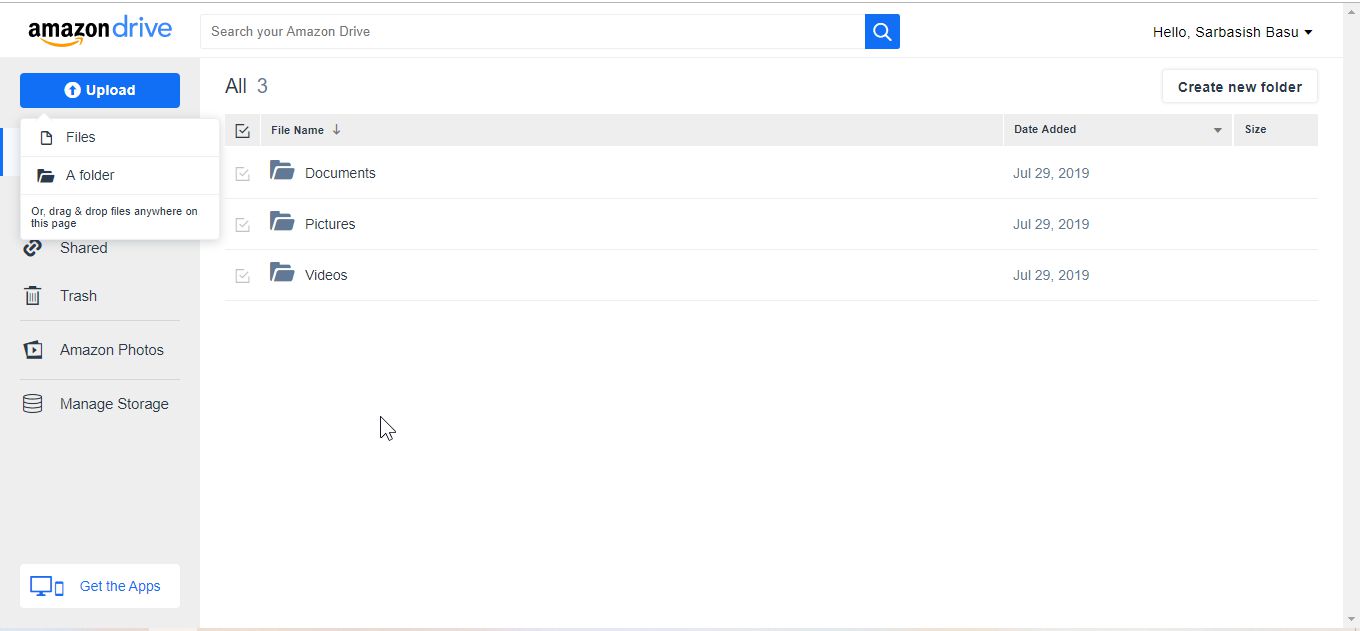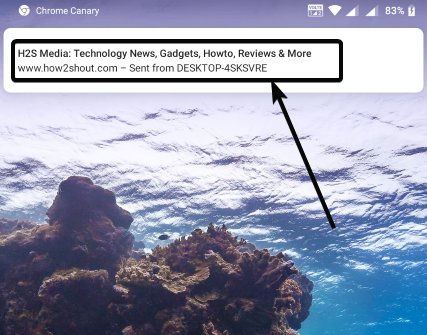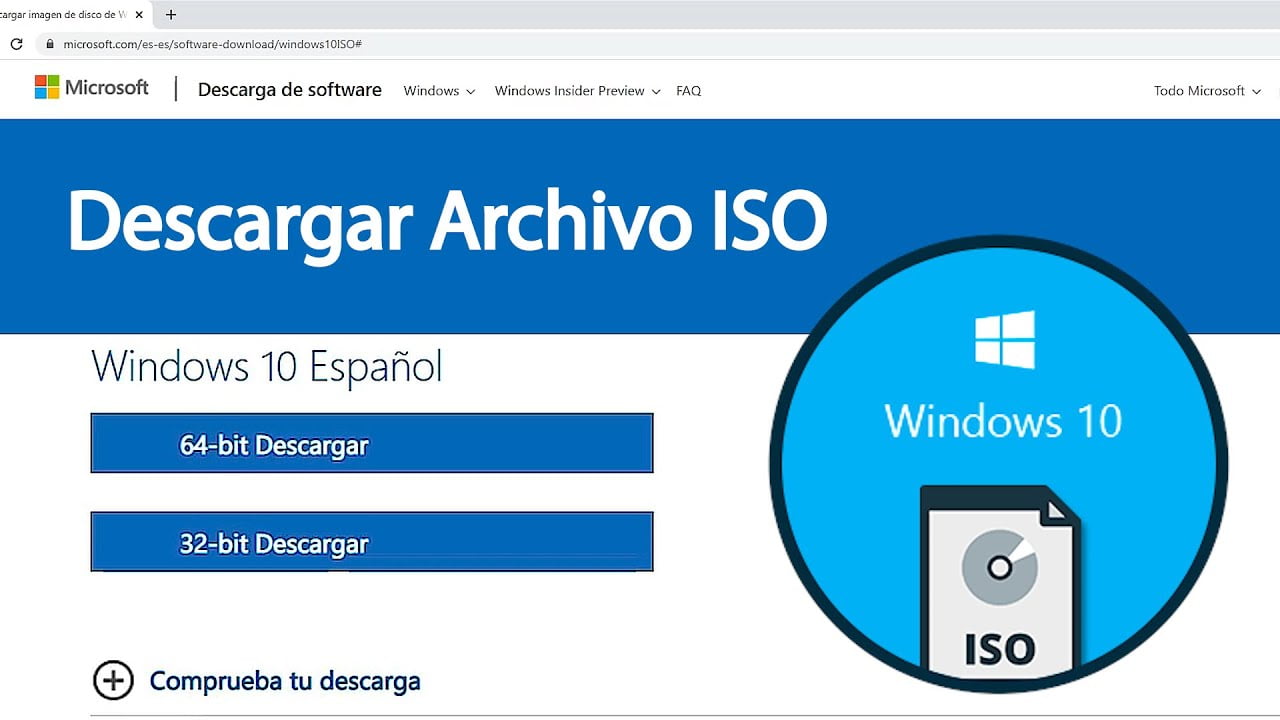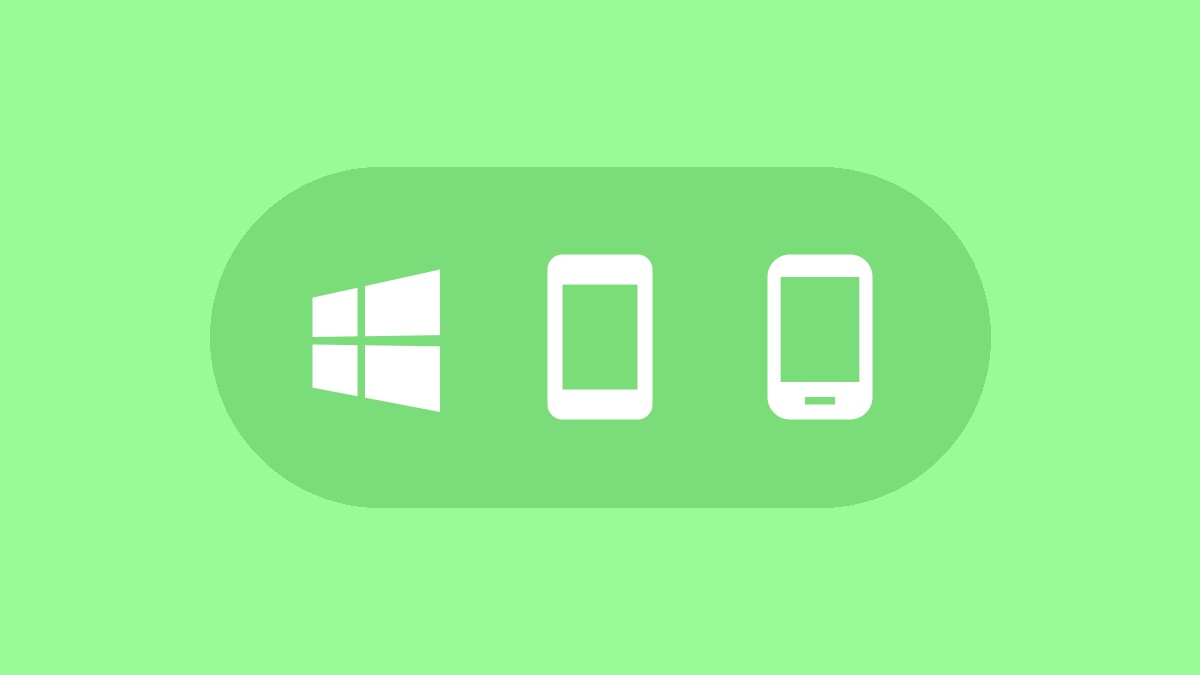Microsoft Teams is een samenwerkings- en communicatieplatform dat veel wordt gebruikt in bedrijven, scholen en organisaties voor vergaderingen, chats en teamwerk. Hoewel we het kunnen installeren door het uitvoerbare bestand of de MS Store te downloaden, is de opdrachtregelmethode met Winget eenvoudiger.
Winget is een Windows OS-pakketbeheerder waarmee gebruikers apps kunnen installeren, upgraden en beheren via één opdrachtregelprogramma. Of u nu een ontwikkelaar, IT-beheerder of gewone gebruiker bent, deze op Winget gebaseerde tutorial vereenvoudigt het installatieproces, waardoor u tijd en moeite bespaart.
Stap 1: Open PowerShell of opdrachtprompt
Winget is een opdrachtregelprogramma; Om het te gebruiken, hebben we daarom toegang nodig tot de opdrachtterminal. In Windows 11 of 10 drukt u opWin-toets + Xof klik met de rechtermuisknop opBeginmenu en selecteerWindows Terminal (Admin) of Opdrachtprompt (Admin).
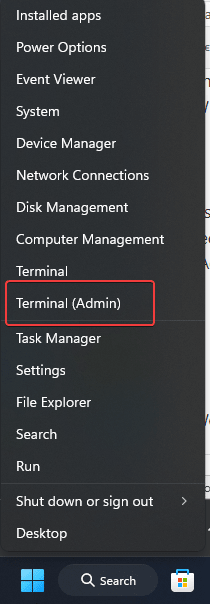
Stap 2: Controleer de Winget-installatie
Alle nieuwste versies van Windows 10 en Windows 11 worden geleverd met Winget als vooraf geïnstalleerde applicatiepakketbeheerder. Om te bevestigen of het op uw systeem staat of niet, kunnen gebruikers de volgende opdracht typen:
winget --versionAls u het versienummer ziet, staat Winget op het systeem; Anders moet u Windows mogelijk bijwerken naar de nieuwste versie of het App Installer-pakket handmatig installeren vanuit de Microsoft Store.
Stap 3: Zoek naar Microsoft Teams-pakket
Om het juiste pakket voor Microsoft Teams te vinden, gebruikt u de volgende opdracht om Teams te zoeken in de Winget-repository. Met de gegeven opdracht worden alle beschikbare versies of pakketten weergegeven die verband houden met “Teams”.
winget search Microsoft.Teams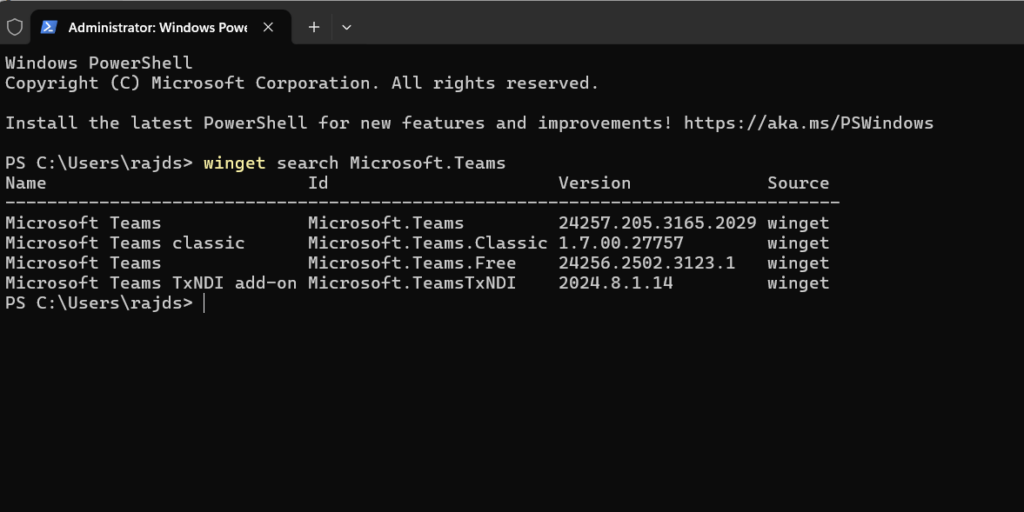
Stap 4: Installeer Microsoft Teams op Windows 11 of 10
In het vorige bericht hebben we de beschikbaarheid van Teams bevestigd, samen met de APP-ID. Nu kunnen we dat gebruiken om de Teams-installatieopdracht op Windows 11 of 10 uit te voeren met behulp van de Winget-pakketbeheerder.
winget install Microsoft.TeamsStap 5: Start Microsoft Teams
Na de installatie kunt u Microsoft Teams starten door in het Windows Startmenu naar Teams te zoeken.
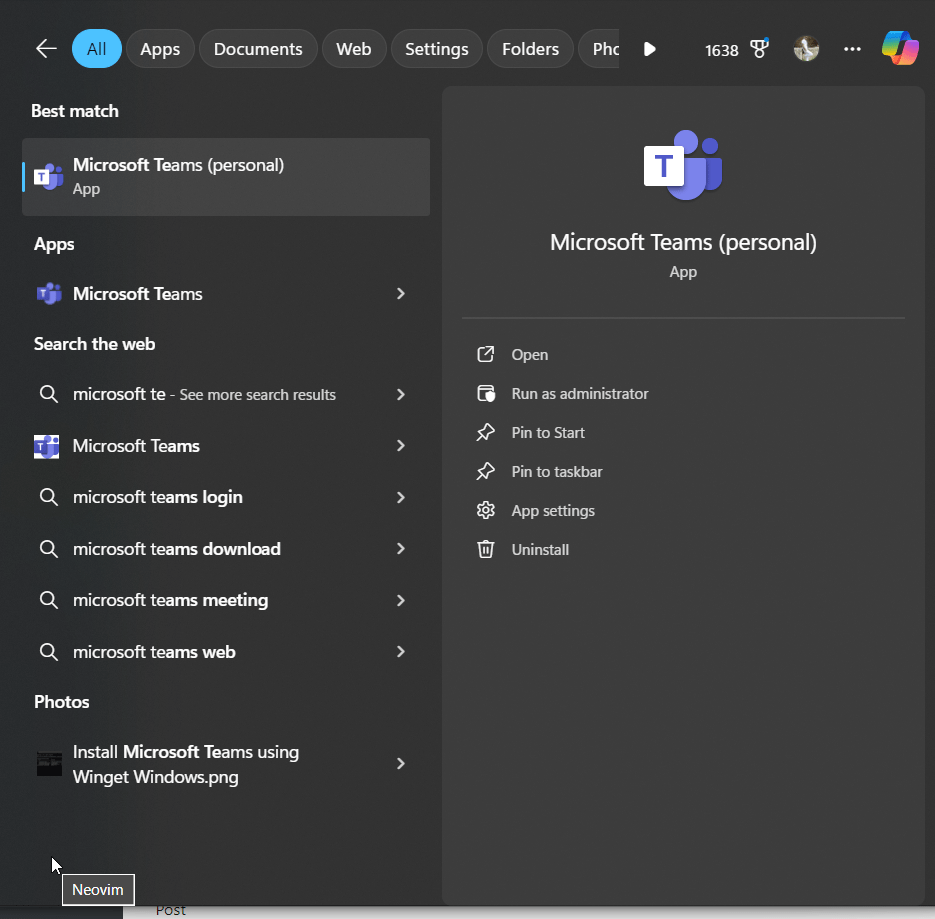
Tips voor probleemoplossing:
- Uitvoeren als beheerder: Als de installatie mislukt, zorg er dan voor dat u PowerShell of Command Prompt als beheerder uitvoert.
- Internetverbinding:Zorg ervoor dat u een actieve internetverbinding hebt, zodat Winget het pakket kan downloaden.
Overige artikelen: